Prenos gonilnikov za Printer Brother HL-1112R
Brat se aktivno ukvarja s proizvodnjo tiskalnikov. Na seznamu njihovih izdelkov so številni modeli, med katerimi je HL-1112R. V tem članku bomo dali štiri preproste možnosti, kako lahko prenesete in namestite ustrezne gonilnike za to strojno opremo. Poglejmo jih vse podrobno.
Vsebina
Prenos gonilnika za tiskalnik Brother HL-1112R.
Vse metode, obravnavane v tem članku, so primerne za različne različice in se razlikujejo v algoritmu ukrepov, ki jih izvaja uporabnik. Natančno preberite vsa spodnja navodila in nato izberite najbolj priročno možnost in jo uporabite.
Metoda 1: Spletna stran Brother
Najprej želim preučiti način, s katerim se bo natančno izkazalo, da bo tiskalniku najti pravilne in sveže datoteke. Na uradni spletni strani proizvajalec določa vse, kar potrebujete, kar je morda potrebno za lastnika njegovih izdelkov, vključno z vozniki. Poiščite jih na naslednji način:
Pojdite na uradno spletno stran Brotherja
- Pojdite na domačo stran proizvajalca.
- Premaknite miškin kazalec nad razdelek »Podpora« in kliknite »Gonilniki in priročniki« .
- Priporočamo, da takoj iščete po iskanju po napravi, ker poznate programsko opremo, za kateri model želite iskati.
- V odprlem zavihku se prikaže iskalni niz, kjer morate vnesti ime in kliknite na "Iskanje" .
- Če je bilo vse pravilno natisnjeno, se bo takoj prikazala stran za podporo za to opremo. Tukaj bi morali iti v "datoteke" .
- Najprej postavite piko pred zahtevano družino operacijskega sistema in nato določite različico.
- Ostanek ostaja le, da prenesete programsko opremo iz kategorije "Celoten paket gonilnikov in programske opreme."
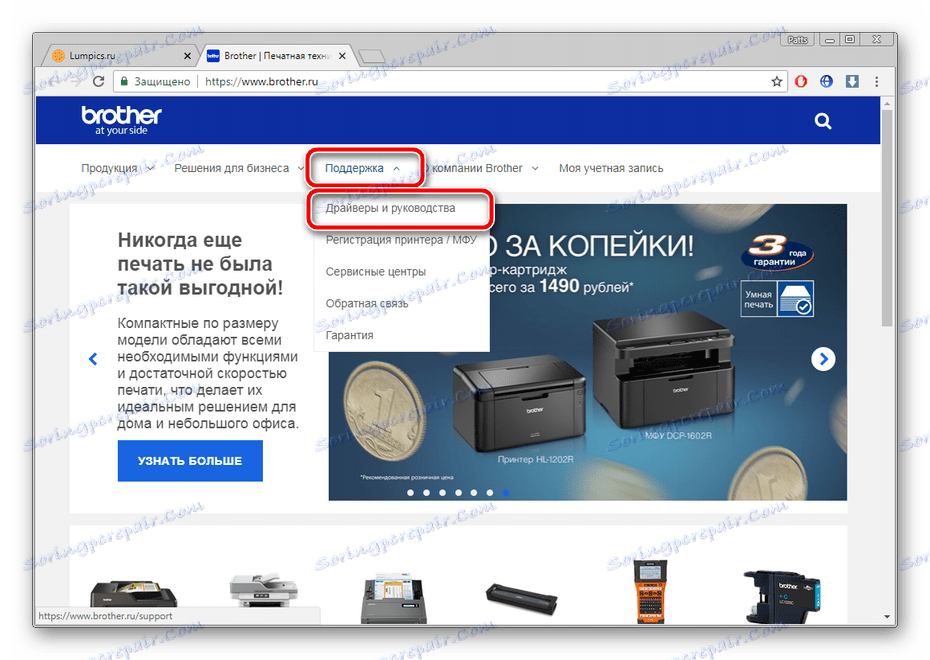
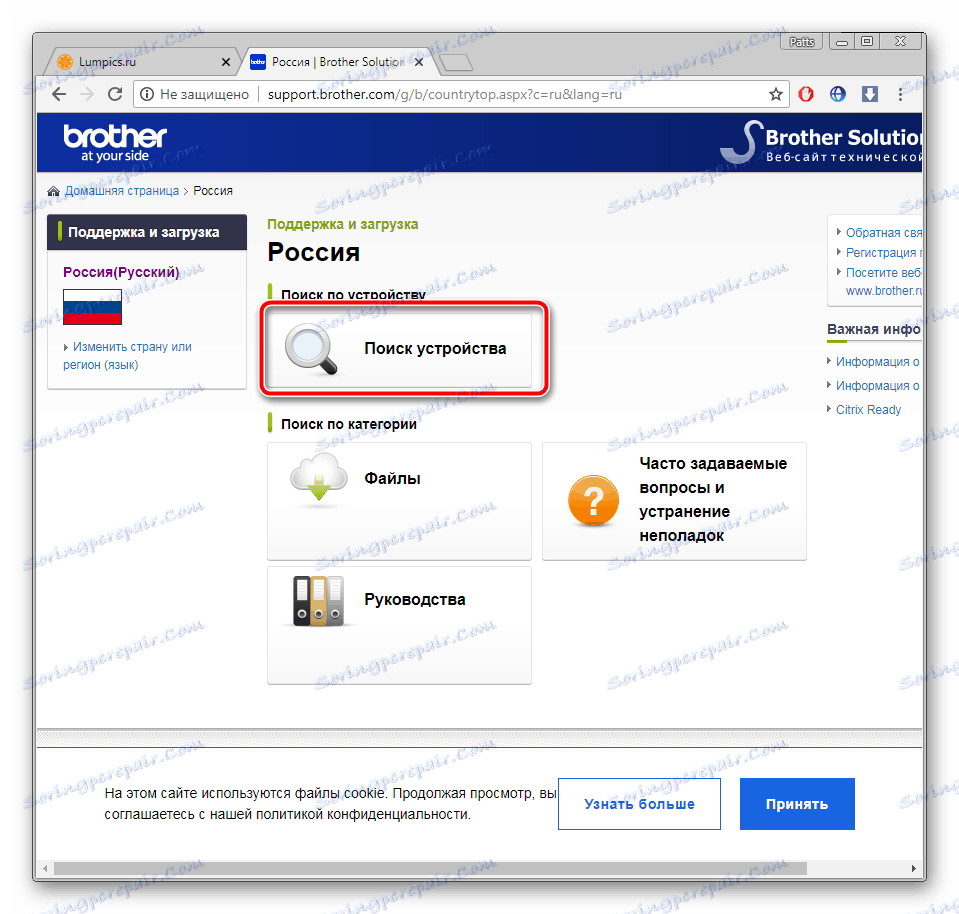
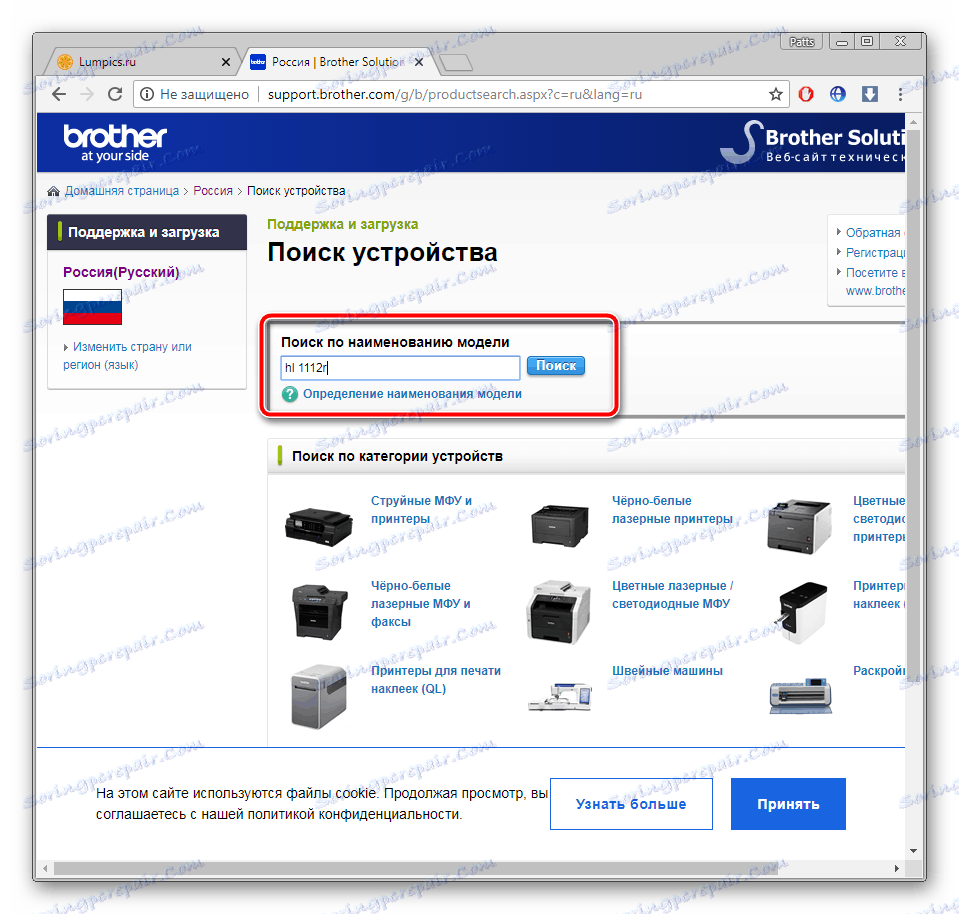
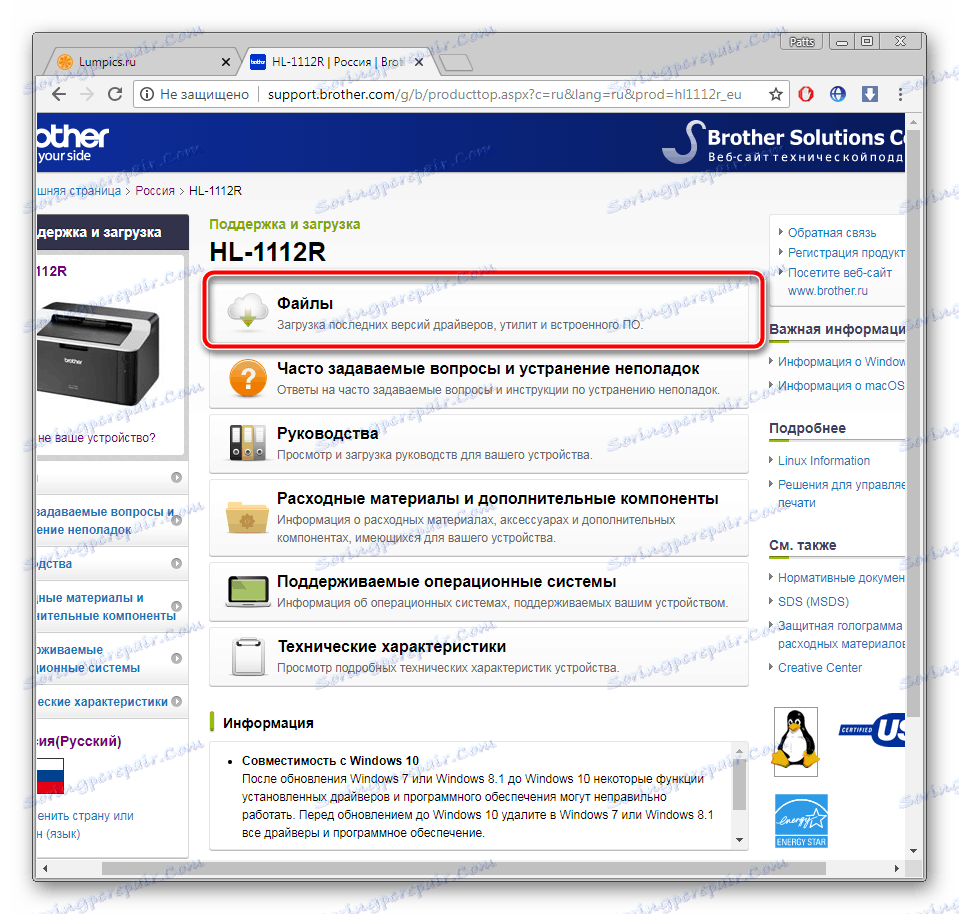
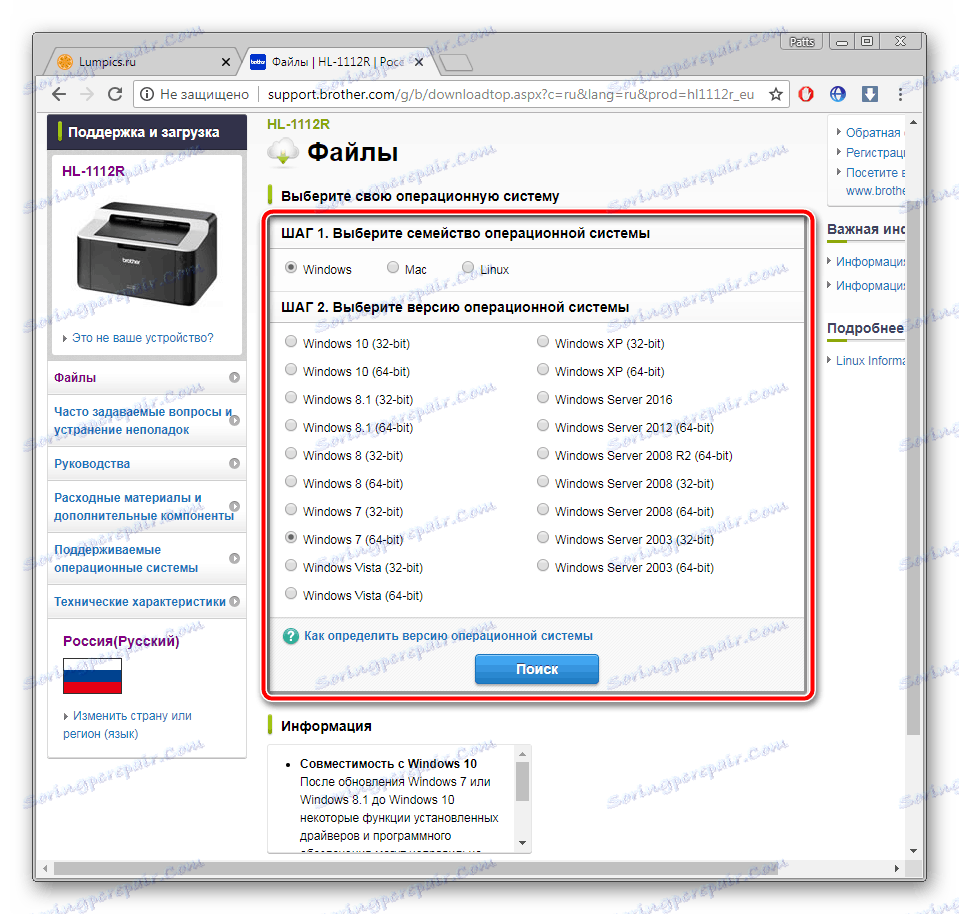
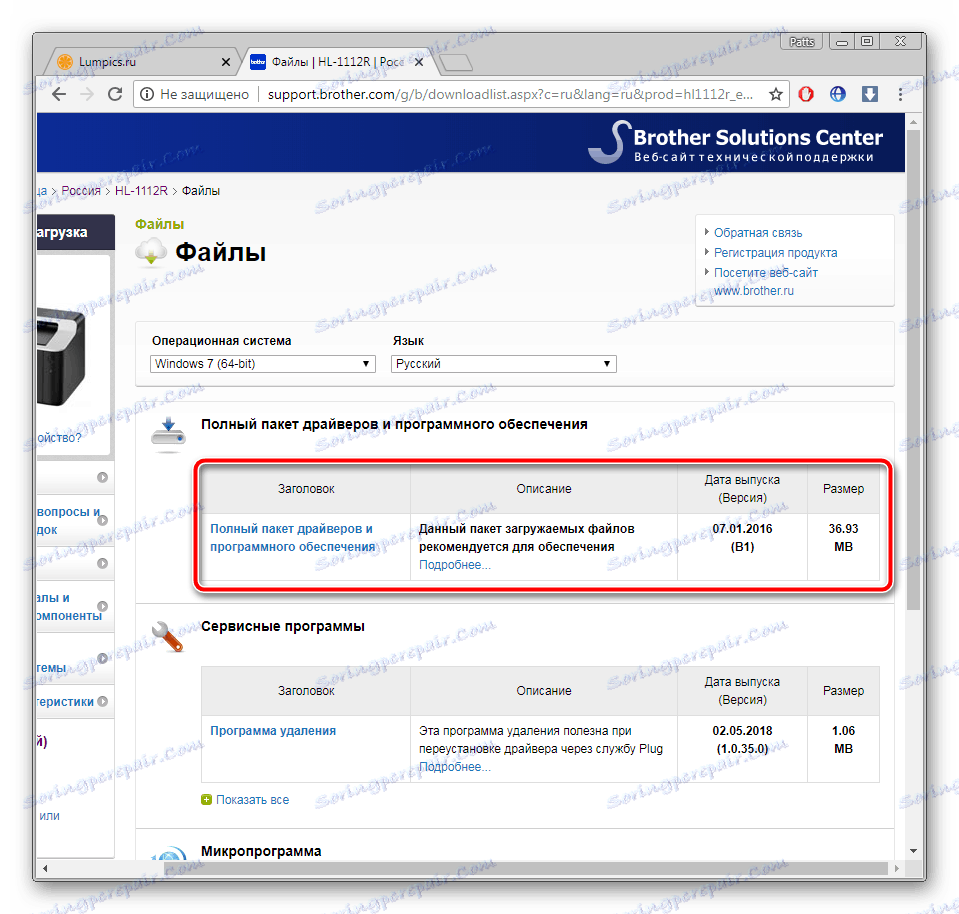
Zadnji korak je zagnati preneseno datoteko. Postopek namestitve je skoraj povsem samodejen, samo sledite navodilom v oknu, v katerem ni nič težje.
2. način: programska oprema tretje osebe
Zdaj lahko brez težav najdete programsko opremo na internetu za skoraj vse potrebe. Obstaja kategorija programske opreme, katere funkcionalnost je osredotočena na iskanje in namestitev gonilnikov. Obstajajo plačani in brezplačni predstavniki z lastnimi značilnostmi in dodatnimi orodji. Oglejte si seznam takih programov v članku na spodnji povezavi.
Več podrobnosti: Najboljša programska oprema za namestitev gonilnikov
Naše priporočilo bo služilo Rešitev Driverpack . Tudi neizkušeni uporabnik bo razumel upravljanje in programska oprema bo samodejno samodejno pregledala in namestila ustrezne datoteke. Podrobna navodila o DriverPacku najdete v našem drugem gradivu spodaj.
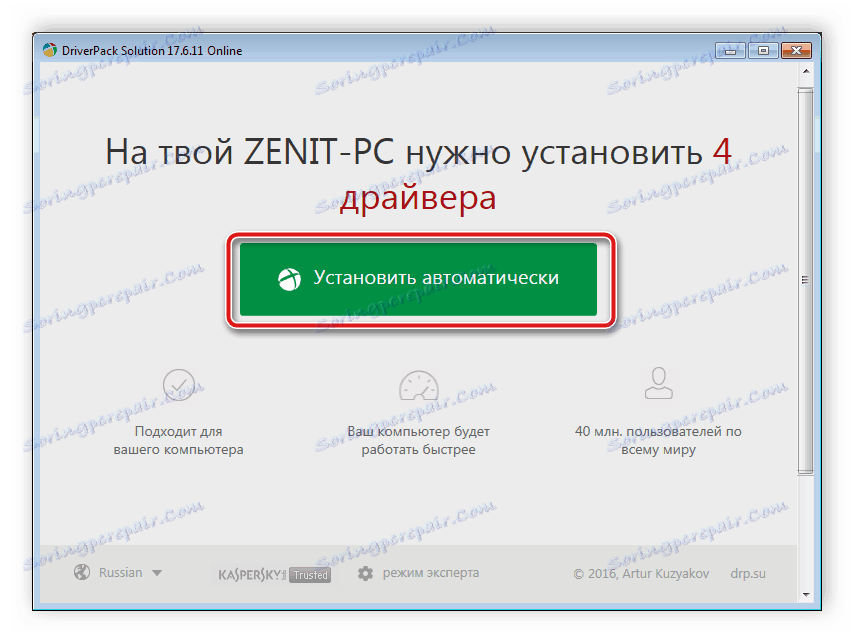
Več podrobnosti: Kako posodobiti gonilnike v računalniku s programom DriverPack Solution
3. način: edinstvena oznaka Brother HL-1112R
Ko priključite zunanjo napravo na računalnik, ga določi sistem in se prikaže v "Upravitelju naprav" . Obstajajo tudi vse potrebne informacije, vključno z edinstvenim identifikatorjem, s katerim lahko najdete gonilnike na internetu. Koda za tiskalnik Brother HL-1112R je naslednja:
USBPRINTBrotherHL-1110_serie8B85

Podrobna navodila za iskanje programske opreme po tej metodi najdete v članku avtorja spodaj.
Več podrobnosti: Poiščite gonilnike po ID-ju strojne opreme
4. način: Utility za Windows
Če ste lastnik operacijskega sistema Windows, lahko gonilnik namestite na tiskalnik z vgrajeno programsko opremo. Vse je opravljeno precej preprosto:
- Pojdite na "Nadzorna plošča" v meniju "Start" .
- Na vrhu boste videli ploščo z dvema gumboma. Kliknite na "Namesti tiskalnik" .
- Čeprav se okno, ki se odpre, pravi, da so USB-tiskalniki neodvisno določeni, ko se povežejo, vendar se to vedno ne zgodi, zato morate izbrati »Dodaj lokalni tiskalnik« .
- Naslednji korak je izbrati pristanišče. Za to napravo pustite vse, kar je, in nadaljujte.
- Seznam opreme ni vedno prikazan takoj, razen če je morda nepopoln, zato ga posodobite s klikom na gumb »Windows Update« .
- Nato preprosto navedite proizvajalca, model in pojdite na naslednji korak.
- Ostaneva samo določiti katero koli ime, kliknite "Naprej" in počakajte, da se namestitev konča.
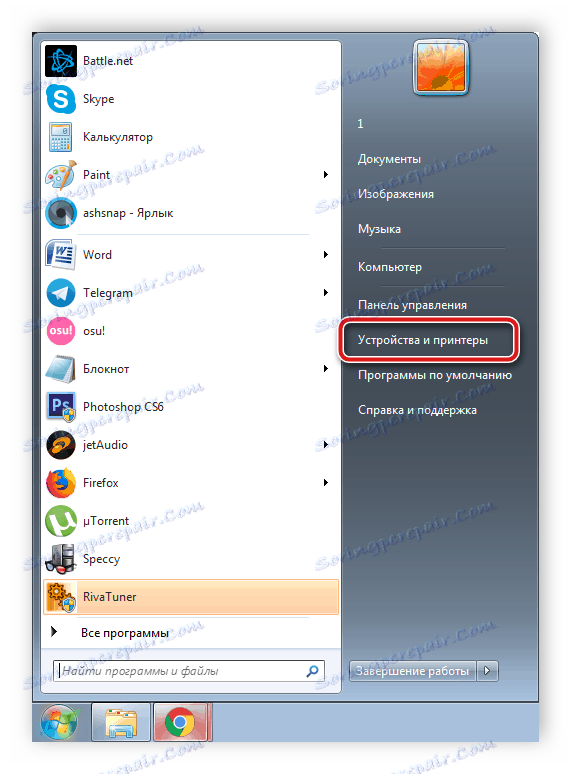
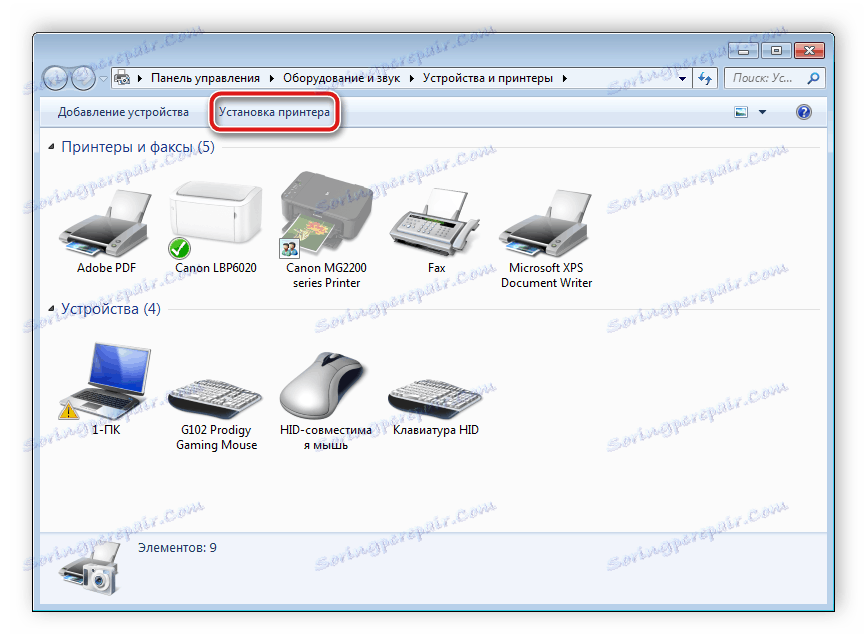
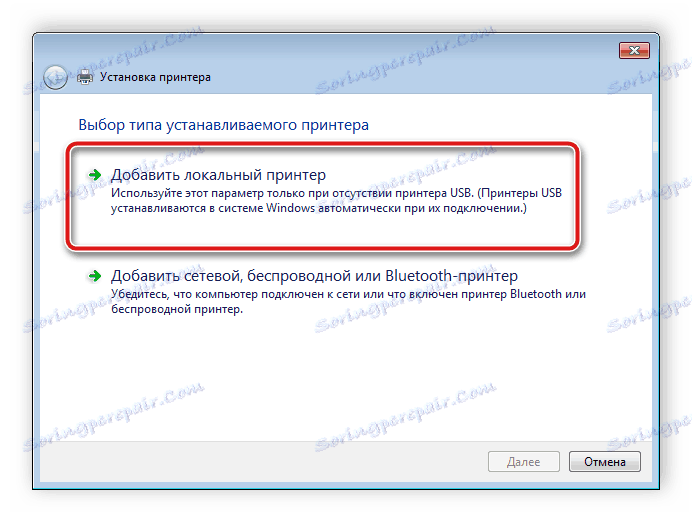
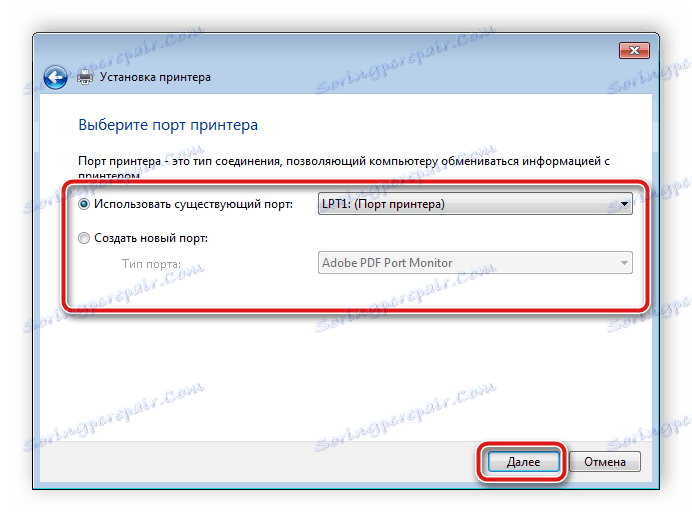
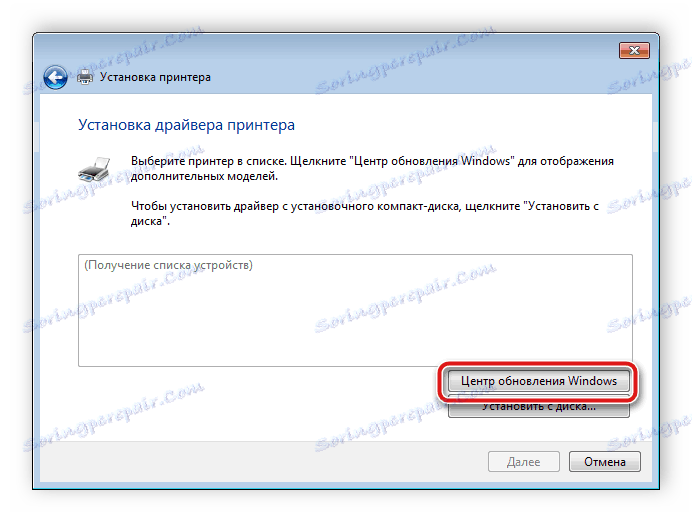
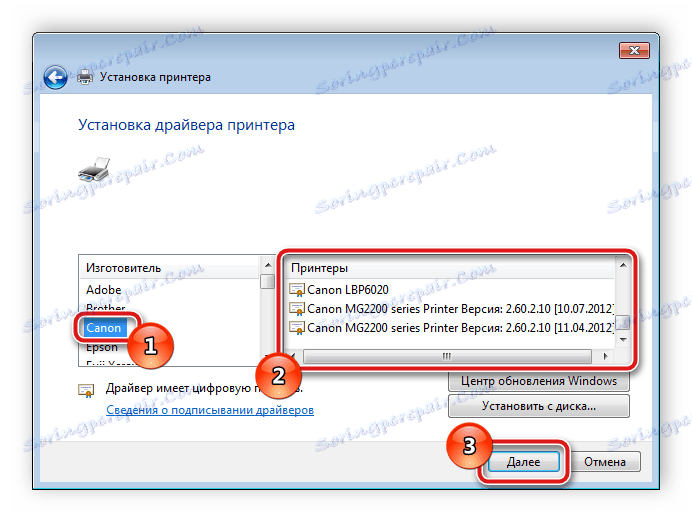
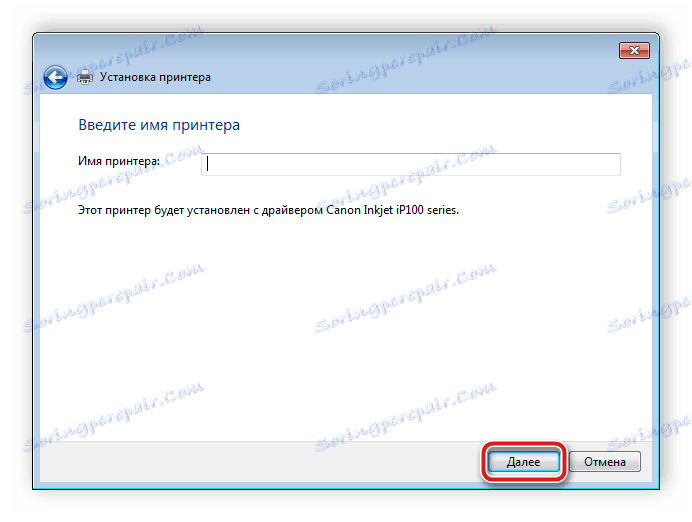
Po zaključku tega postopka bo tiskalnik dodan v operacijski sistem in na voljo za delovanje.
Danes smo podrobno preučili štiri možne možnosti za iskanje in tiskanje HL-1112R tiskalnika v Brother. Čeprav so vsi različni, so zelo enostavni in ne potrebujete dodatnega znanja ali veščin za sam voznik.